Zawsze martwisz się, co stanie się z Twoimi e-mailami Po są wysyłane? Gdy Twoje e-maile zawierają poufne lub poufne informacje, dobrze jest wiedzieć, że te e-maile nie mogą być archiwizowane, drukowane, przesyłane dalej lub po prostu pozostawione w skrzynce odbiorczej, czekając na e-mail hakerzy.
Tryb poufny Gmaila zapewnia spokój ducha, umożliwiając ustawianie dat wygaśnięcia wiadomości e-mail, dzięki czemu dostęp jest cofany tak, jak znikający Snapchat. Możesz także użyć uwierzytelniania dwuskładnikowego Google przy użyciu numeru telefonu komórkowego odbiorcy wiadomości SMS, aby potwierdzić jego tożsamość, zanim będzie mógł uzyskać dostęp do wiadomości e-mail. I oczywiście możesz z mocą wsteczną odwołać lub przywrócić adresatowi dostęp do wcześniej wysłanych poufnych wiadomości e-mail.
Produkty użyte w tym przewodniku
- Standardowa aplikacja e-mail na Androida: Gmail (bezpłatnie w Sklepie Play)
- Rozszerz miejsce na Gmaila: Subskrypcja Google One (Od 2 USD miesięcznie w Google)
Jak napisać wiadomość e-mail w trybie poufnym
Tryb poufny jest obecnie dostępny tylko w aplikacji mobilnej Gmail i jest dostępny w menu w prawym górnym rogu podczas redagowania wiadomości e-mail.
- Na ekranie głównym Gmaila stuknij "+" ikonę, aby utworzyć nową wiadomość e-mail.
- Stuknij w Przycisk MENU. Znajduje się w prawym górnym rogu ekranu.
- Uzyskiwać Tryb poufny.

- Stuknij menu rozwijane pod Ustaw wygaśnięcie i wybierz czas do wygaśnięcia wiadomości e-mail. Możesz wybierać między tak krótkim, jak jeden dzień, a tak długim, jak pięć lat.
- Stuknij menu rozwijane pod Wymagaj hasła jeśli chcesz dodać dodatkową warstwę zabezpieczeń do swojej poczty e-mail. Aby użyć hasła SMS, musisz znać numer telefonu komórkowego odbiorcy.
- Uzyskiwać Ratować, aby wrócić do ekranu tworzenia wiadomości.

W zależności od parametrów, jakie ustawisz dla swojego poufnego e-maila, odbiorca będzie miał ograniczony czasowo dostęp do jego treści lub będzie musiał zweryfikować swoją tożsamość za pomocą ustawionego przez Ciebie numeru telefonu komórkowego.
Jak cofnąć dostęp do poufnej wiadomości e-mail
Po wysłaniu poufnej wiadomości e-mail z datą wygaśnięcia możesz wcześniej odwołać dostęp lub cofnąć się i przywrócić dostęp do wygasłej wiadomości e-mail.
- Na ekranie głównym Gmaila stuknij Menu ikonę po lewej stronie paska wyszukiwania.
- Uzyskiwać Wysłano aby przejść do folderu wysłanych wiadomości e-mail.
- Stuknij w Poufny e-mail wysłałeś.

- Uzyskiwać Odwołaj dostęp aby zakończyć dostęp odbiorcy do wiadomości e-mail.
- Alternatywnie możesz Odnów dostęp na wygasłą wiadomość e-mail, wykonując te same czynności.

Korzystanie z trybu poufnego daje większą kontrolę nad tym, kto może zobaczyć poufne lub osobiste informacje i pliki wysyłane pocztą e-mail. Możliwość cofnięcia czyjegoś dostępu do czegoś, co wysłałeś online, jest niezwykle rzadka. Nawet tutaj nie jest to niezawodne, ponieważ e-maile nadal można uchwycić na zrzucie ekranu.
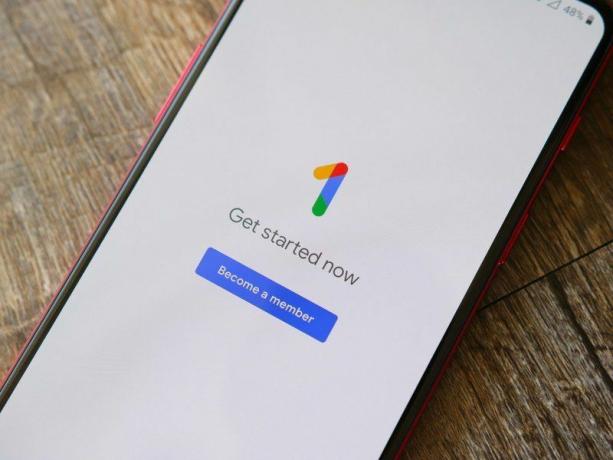
Subskrypcja Google One
Uaktualnij, aby korzystać z najlepszych usług Google.
Google One to subskrypcja, która zwiększa przestrzeń na Dysku Google i umożliwia udostępnianie w rodzinie. Zapewnia całodobową pomoc techniczną dla aplikacji Google, a także inne korzyści.
